



  |   |
| • | Bij Windows® XP/ Windows Vista®
Er zijn twee scannerdrivers geïnstalleerd. Een TWAIN-compatibele scannerdriver (zie Een document scannen met de TWAIN-driver) en een Windows® Imaging Acquisition (WIA)-driver (zie Een document scannen met de WIA-driver (Bij Windows® XP/ Windows Vista®)).
|
| 1 | Plaats uw document. | ||||||||||||
| 2 | Start de ScanSoft™ PaperPort™ 11SE-software die is geïnstalleerd tijdens de installatie van MFL-Pro Suite voor het scannen van een document. | ||||||||||||
| 3 | Klik op Bestand en dan op Scannen of foto ophalen. U kunt ook op de toets Scannen of foto ophalen klikken. De keuzekolom Scannen of foto ophalen verschijnt aan de linkerkant van het scherm. | ||||||||||||
| 4 | Klik op de toets Selecteren. | ||||||||||||
| 5 | Kies in de lijst Beschikbare Scanners de scanner die u gebruikt. | ||||||||||||
| 6 | Vink Scannerdialoogvenster weergeven aan in de keuzekolom Scannen of foto ophalen. | ||||||||||||
| 7 | Klik op Scannen. Het dialoogvenster voor het instellen van de scanner verschijnt. | ||||||||||||
| 8 | Kies, indien nodig, de volgende instellingen in het dialoogvenster voor het instellen van de scanner:
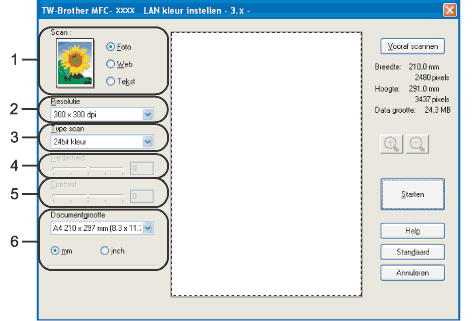 | ||||||||||||
| 9 | Klik op Starten. Nadat het scannen is voltooid, klikt u op Annuleren om terug te keren naar het venster PaperPort™ 11SE.
|
  |   |